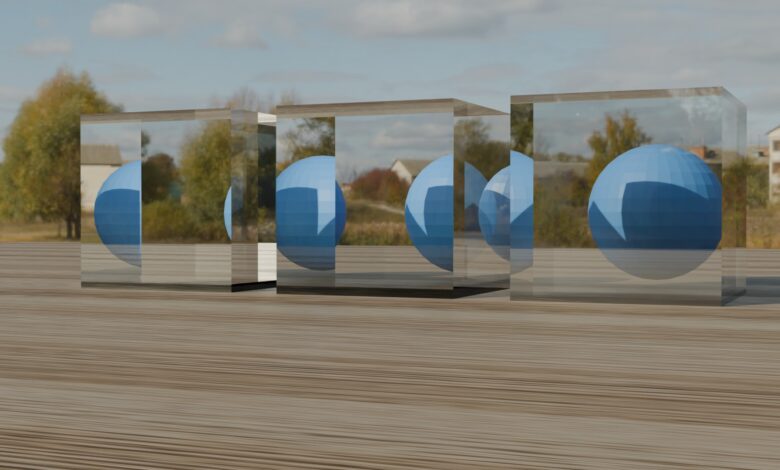
Blenderでマテリアルを作成する際、デフォルトで作成されるプリンシプルBSDFは多くのパラメータが用意されていることから、金属やガラス、プラスチックといった様々な素材を表現できます。
「プリンシプルBSDFで基本的な金属マテリアルを作成する」では、プリンシプルBSDFを使って基本的な金属を再現する方法を説明しました。こちらの記事ではパート2という形で、ガラスや液体といった透明度のある素材の作成方法を紹介したいと思います。
オブジェクトにプリンシプルBSDFを適用する
前回の記事と同じように、オブジェクトモードで立方体にマテリアルを適用します。
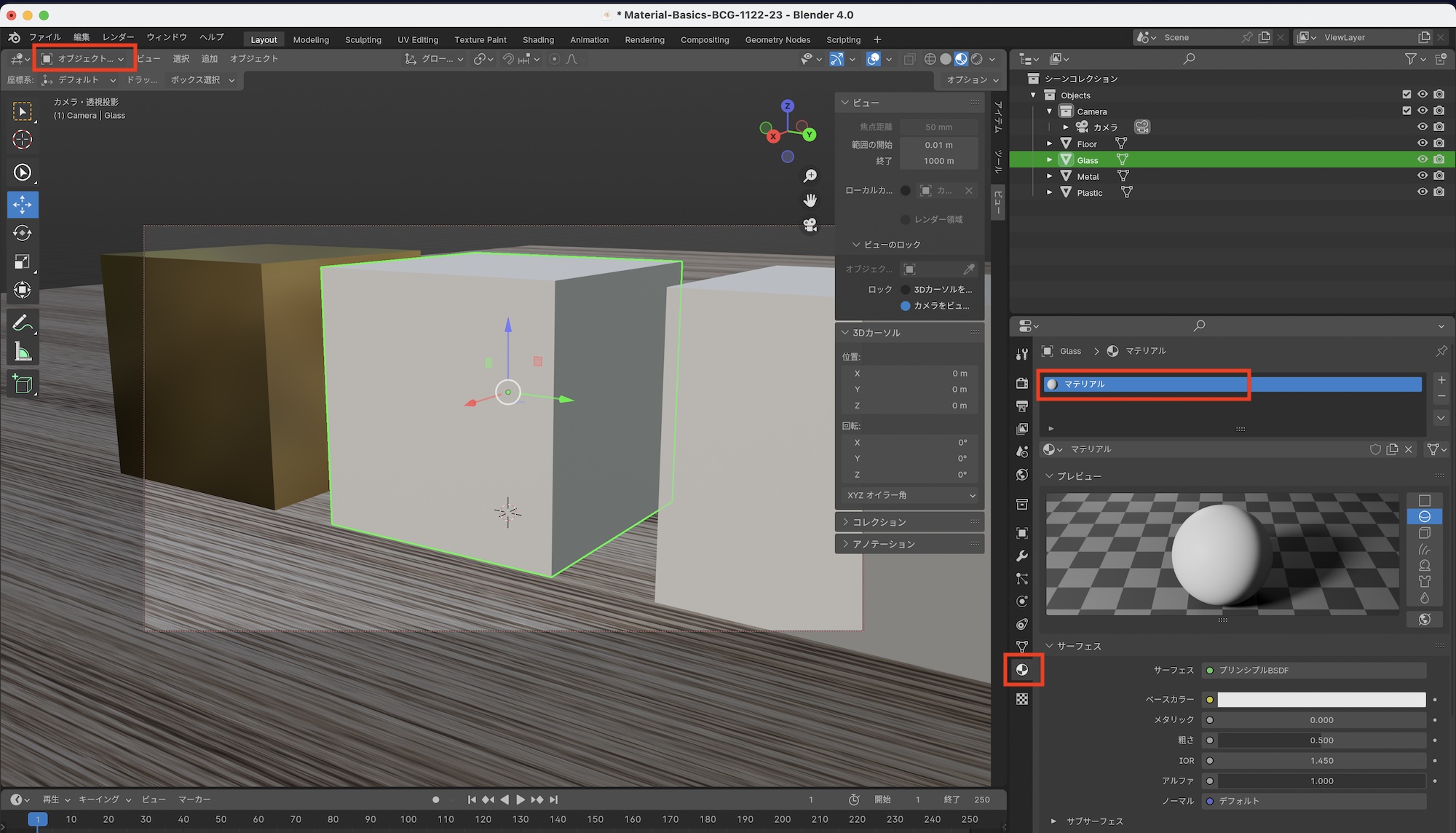
プロパティの項目にある「マテリアル」から「新規」ボタンをクリックして、プリンシプルBSDFを立方体に適用します。作成したマテリアルはわかりやすいように「Glass」などの名称変更を行うと良いかもしれません。
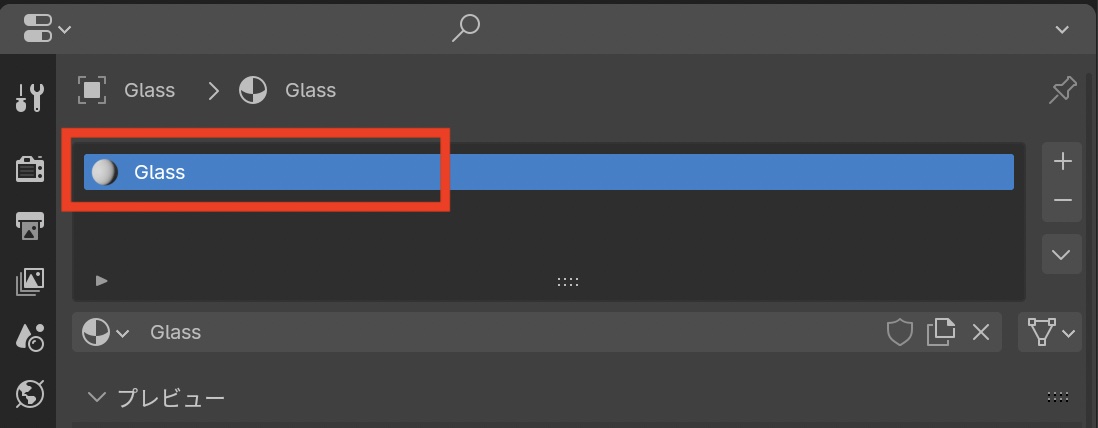
今回も金属のマテリアルの時と同様、レンダラーはCyclesを使用しています。
ガラスマテリアルの作成
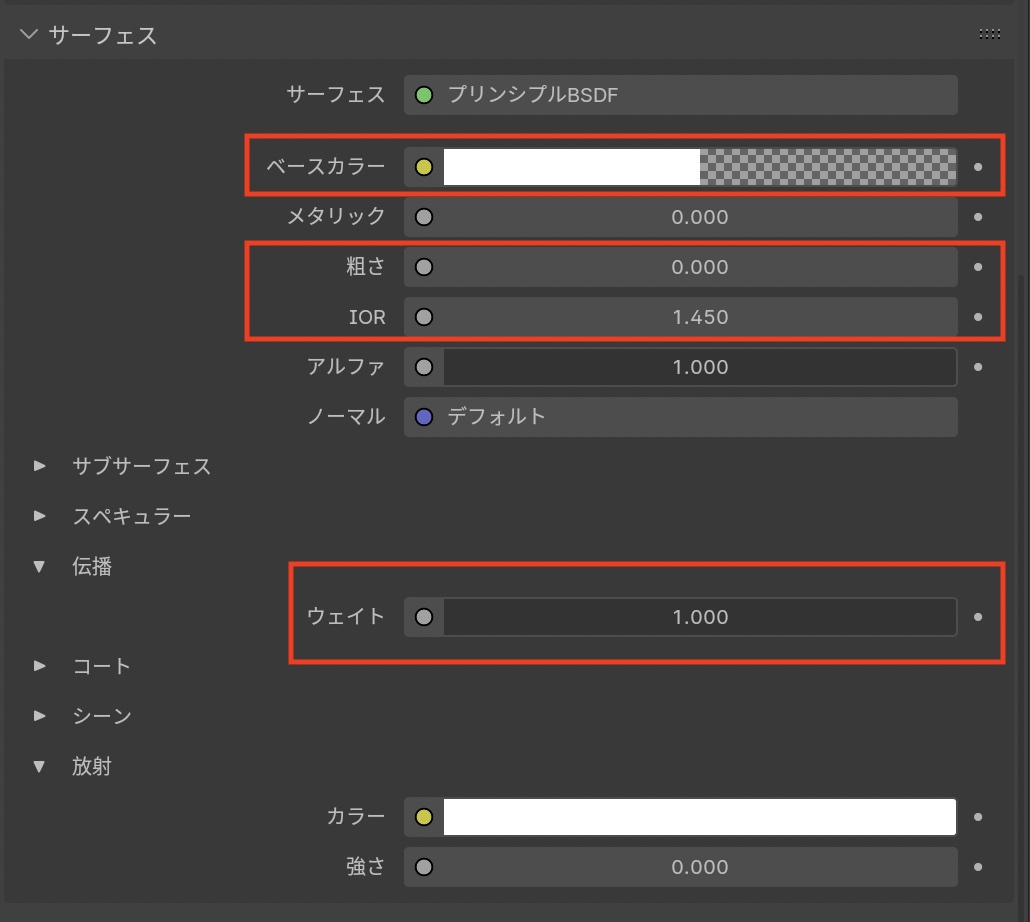
ガラスなどの透明なマテリアルをプリンシプルBSDFで作成する際、主に使用するパラメータは「サーフェス」の中にある「ベースカラー」、「粗さ」、「IOR」と「伝播」の中にある「ウェイト」です。
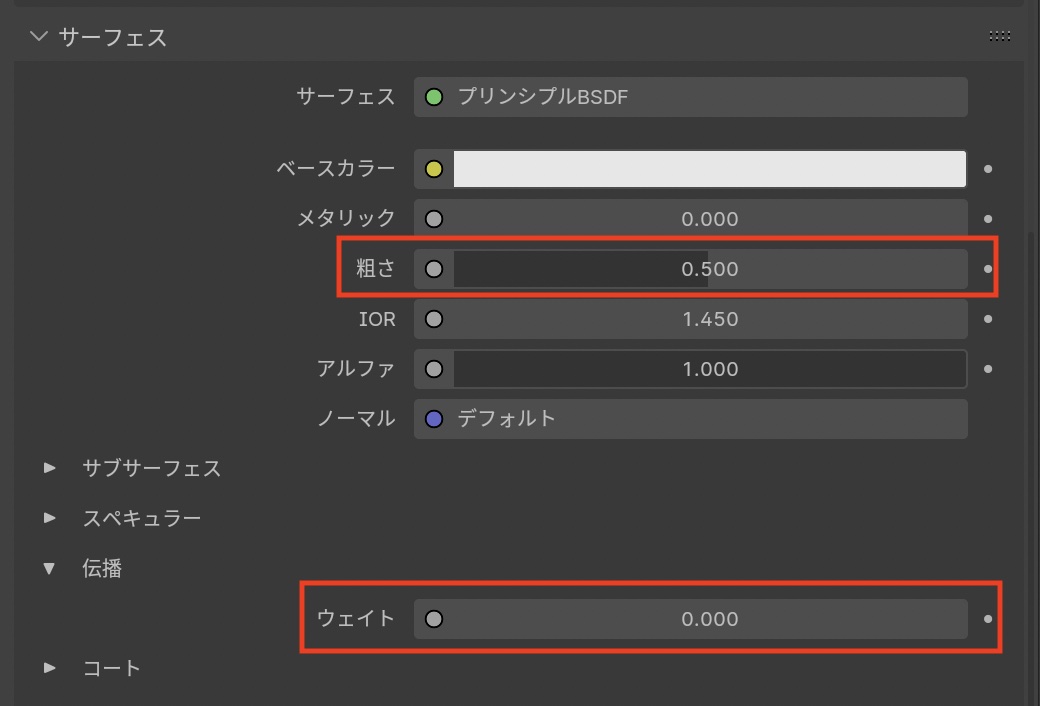
まず、「粗さ」と「伝播」の「ウェイト」のパラメータを変更することで、ガラスのような透明な素材を表現できます。デフォルトでは「粗さ:0.5」、「伝播-ウェイト: 0」となっていますが、これを「粗さ: 0」、「伝播-ウェイト: 1 」にすると透明になります。

「伝播-ウェイト: 1」にしたまま、「粗さ: 0.25」にすると、マテリアルに粗さが加えられ、すりガラスのような感じにすることもできます。
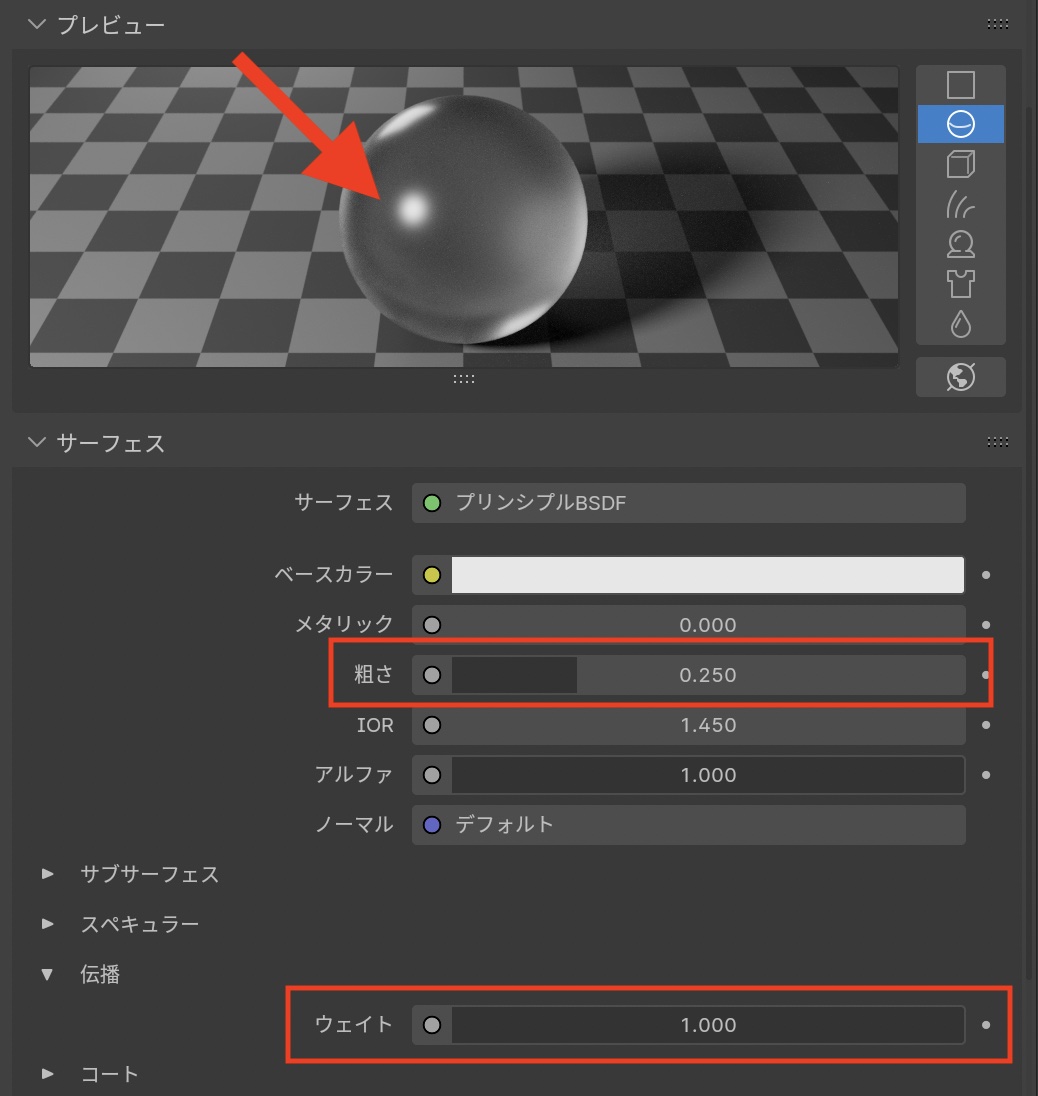
「IOR」ではマテリアルの屈折率を変更できます。液体やプラスチック、ガラスなど同じ透明度のある素材でも素材によって屈折率が異なるため、本物の質感に近づけるように、素材ごとのIORを記載しているサイトなどを参考に数値を入力すると良いでしょう。
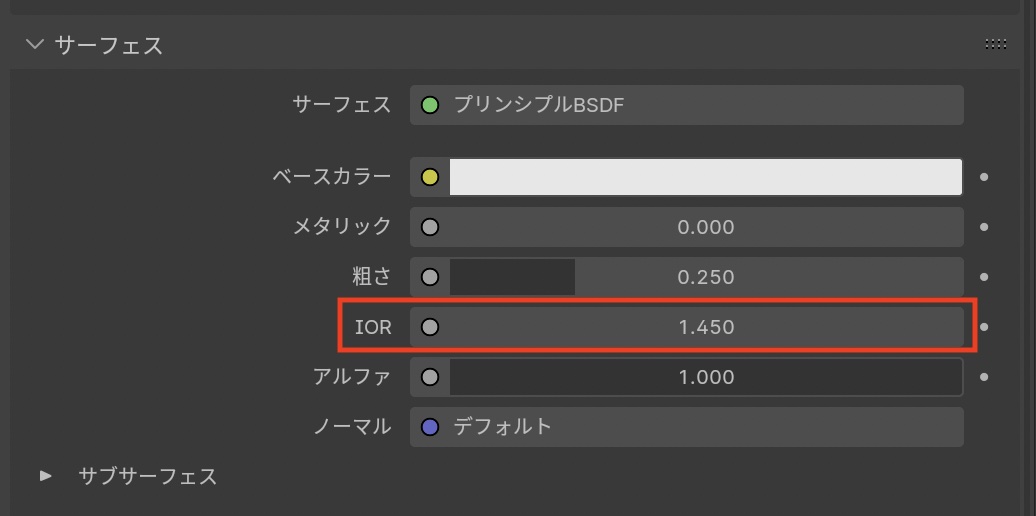
下の画像では立方体にそれぞれ、異なるIORを適用したもの。左から水の「1.33」、ガラスの「1.50」、そしてダイアモンドの「2.417」を反映しています。
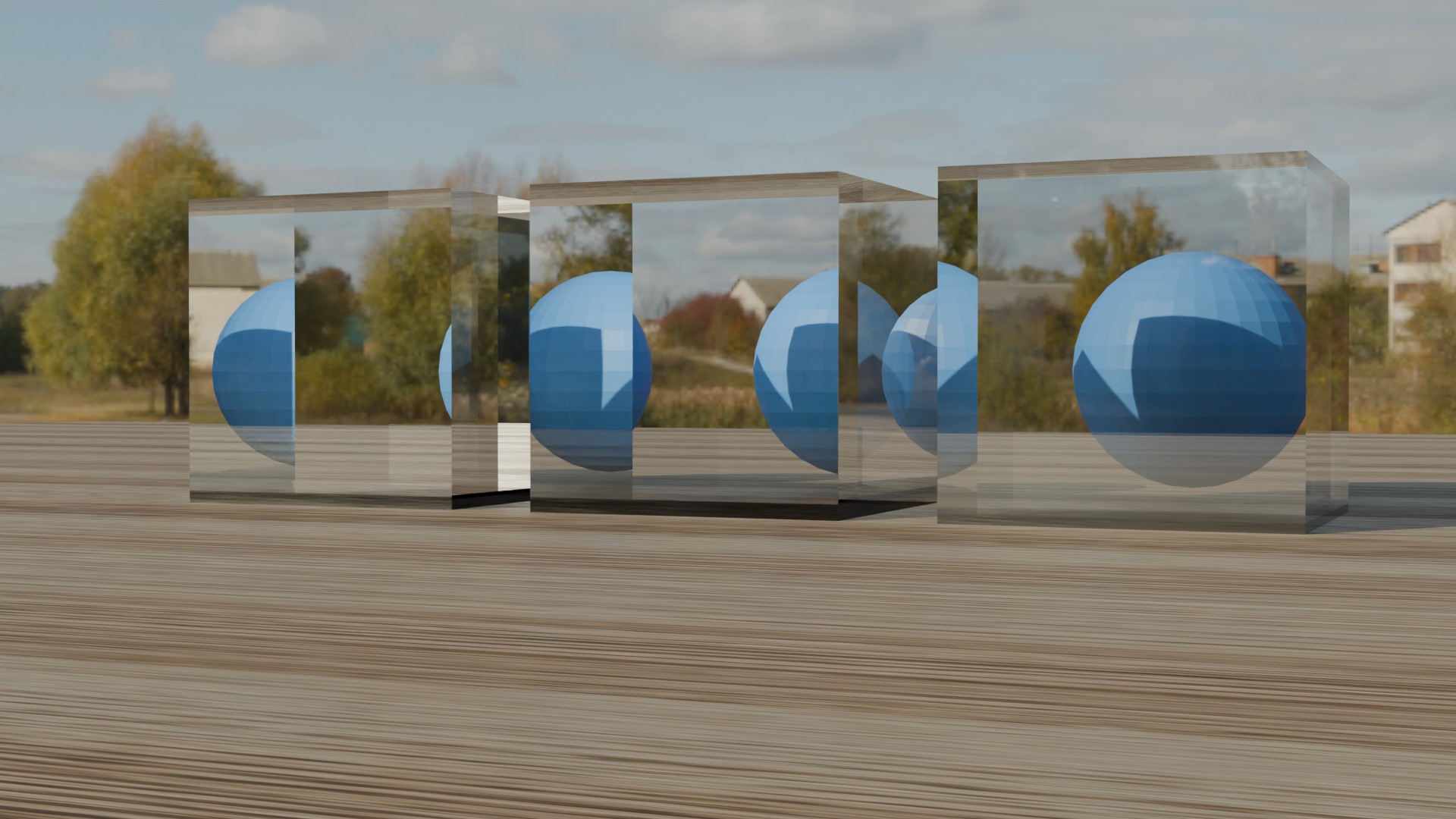
透明なマテリアルに色を追加する
液体やガラスといったマテリアルに色を追加する場合、「ベースカラー」または「ボリューム」を使った2種類の方法があります。
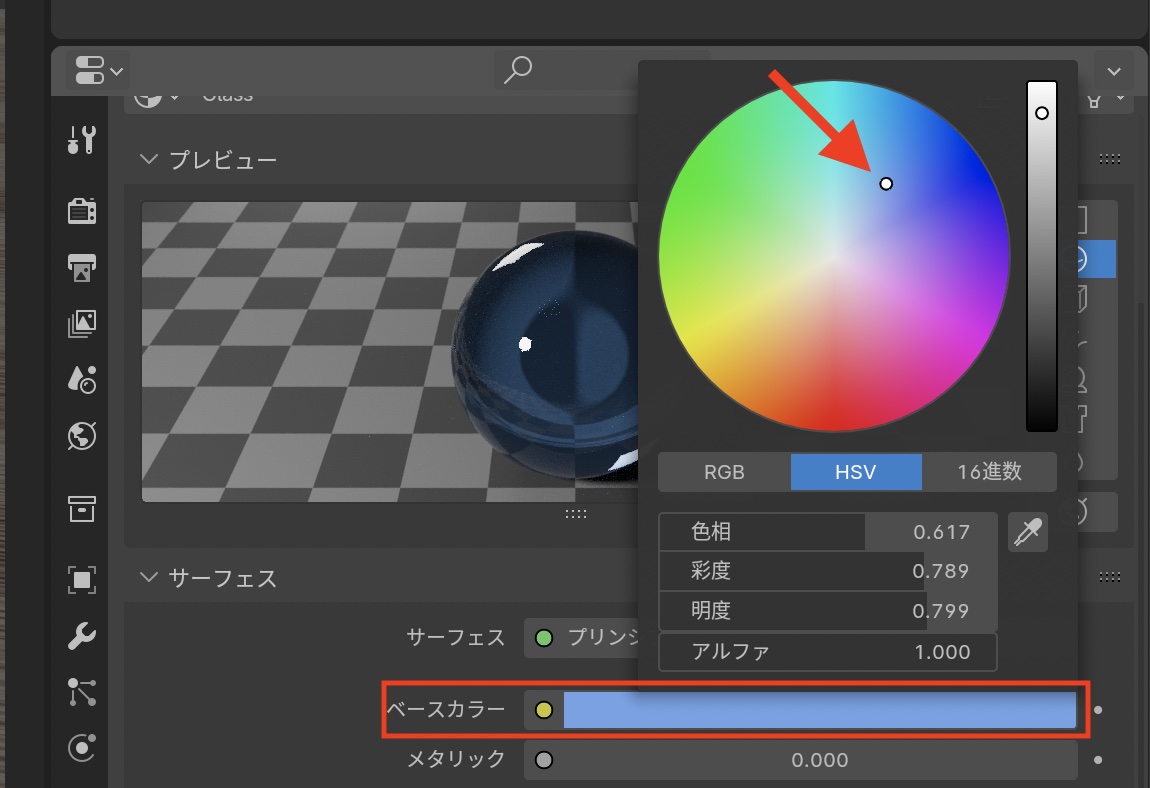
「ベースカラー」を使う場合は、「サーフェス」の「ベースカラー」をクリックし、好みの色を選択します。
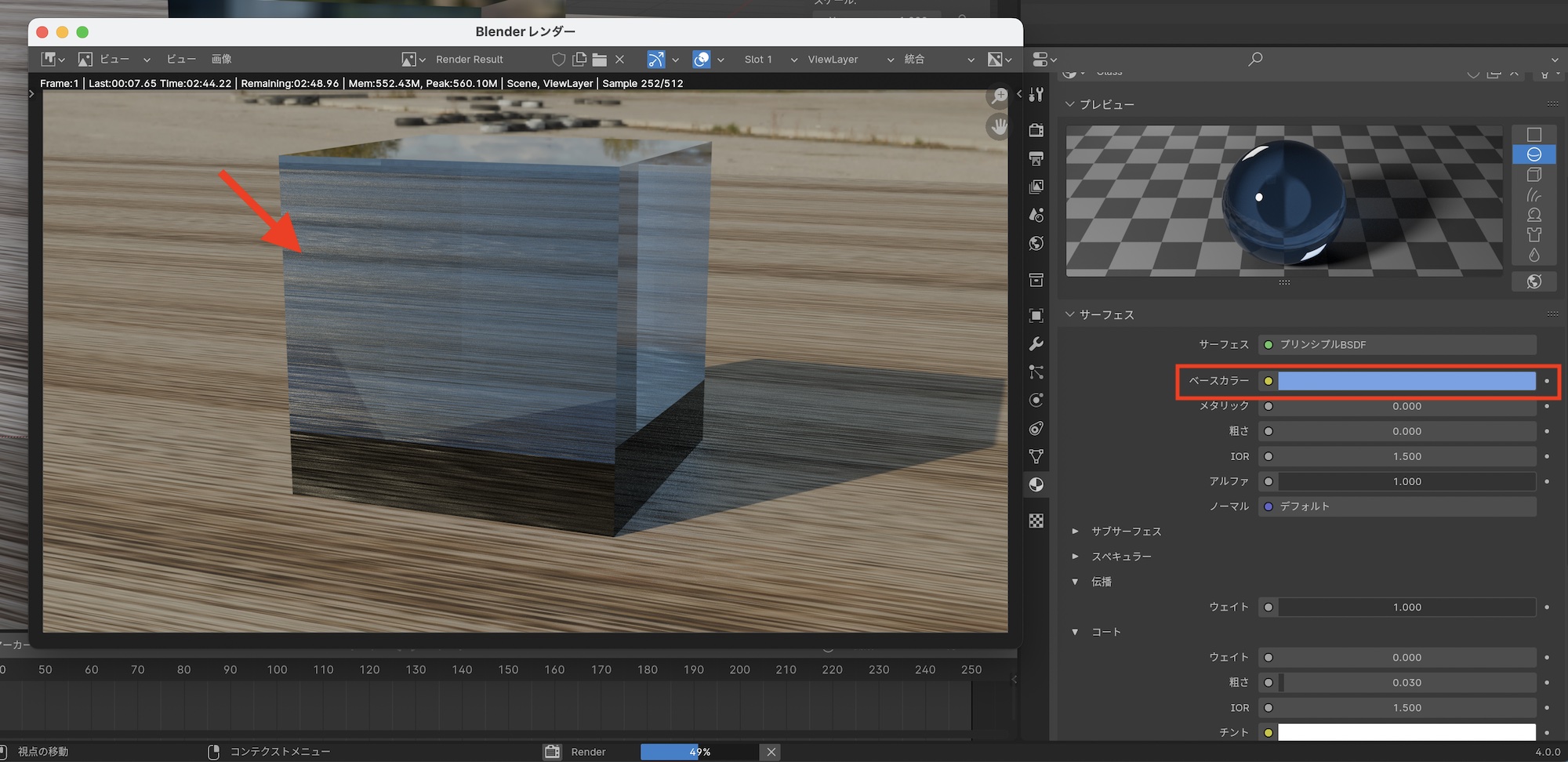
こちらは簡単に色付けができるものですが、やや色が強めで本来の色付きガラスとはまた違った感じとなります。よりリアルな色付きガラスに近づける場合は「ボリュームの吸収」を使うのがおすすめです。
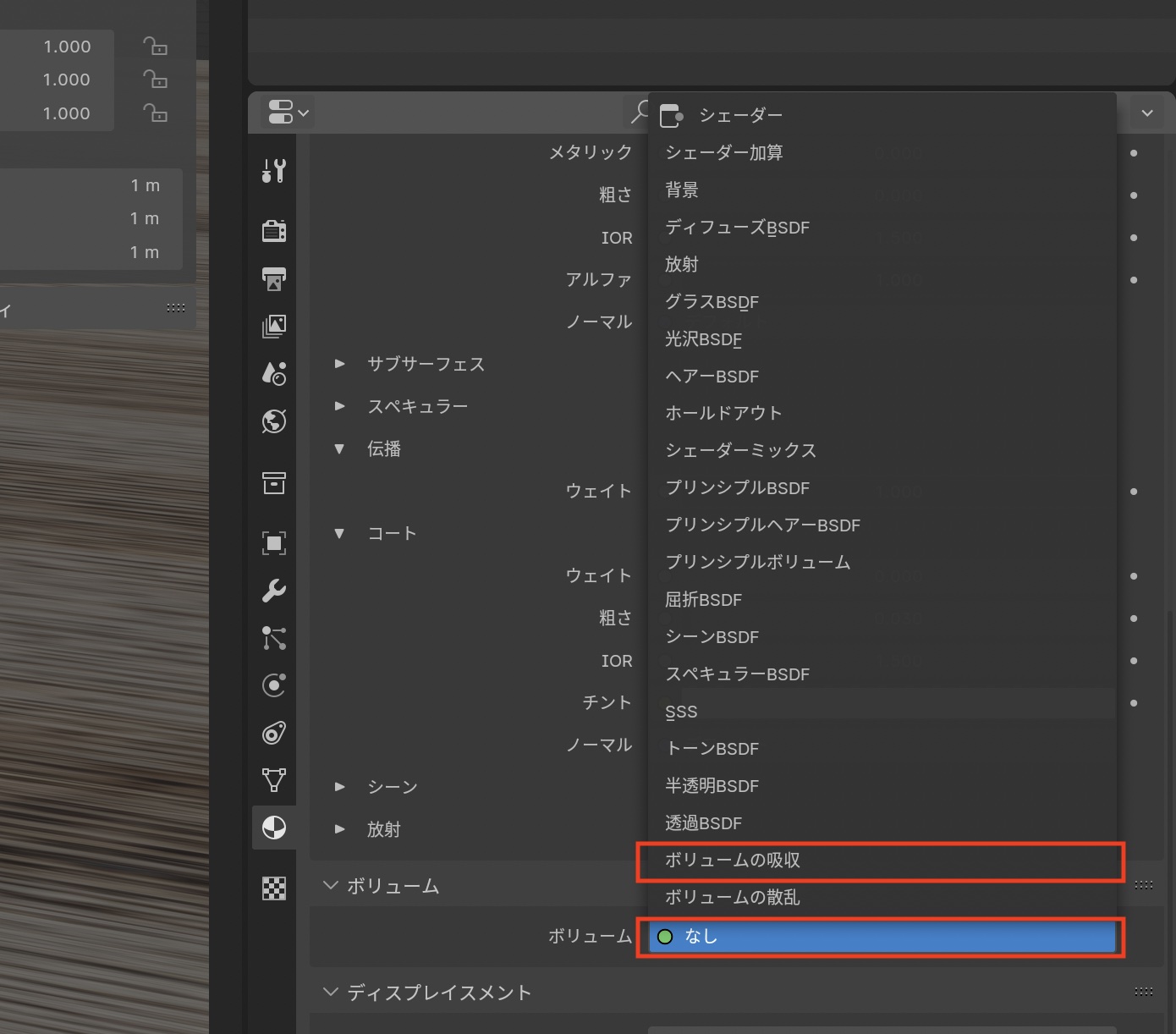
プリンシプルBSDFの「ボリューム」の項目に移り、「なし」をクリックして「ボリュームの吸収」を選択します。
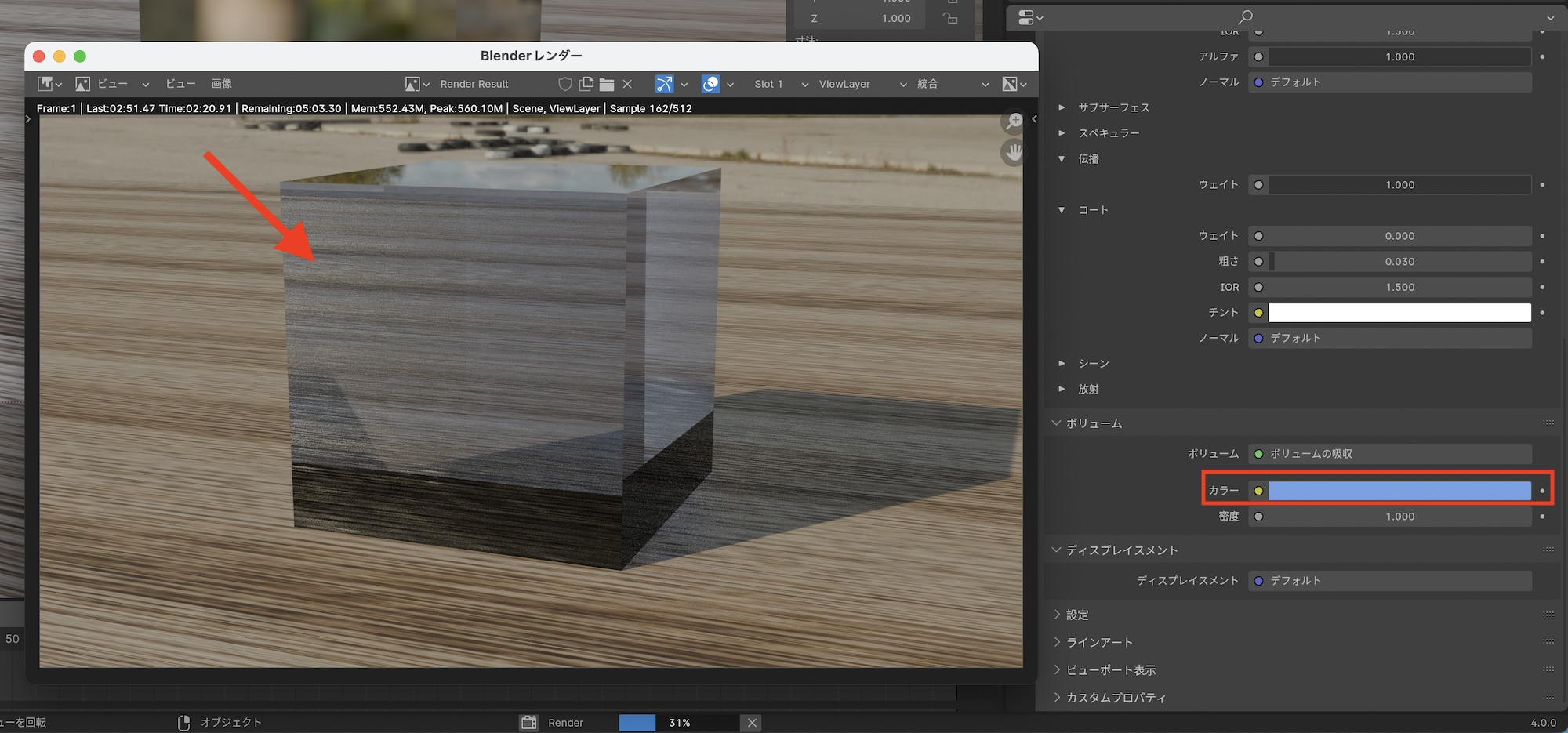
「カラー」の項目が現れるので、お好みの色を設定すると良いでしょう。なお、ボリュームの吸収を適用している場合は「ベースカラー」の設定は不要なので、デフォルトのままで大丈夫です。
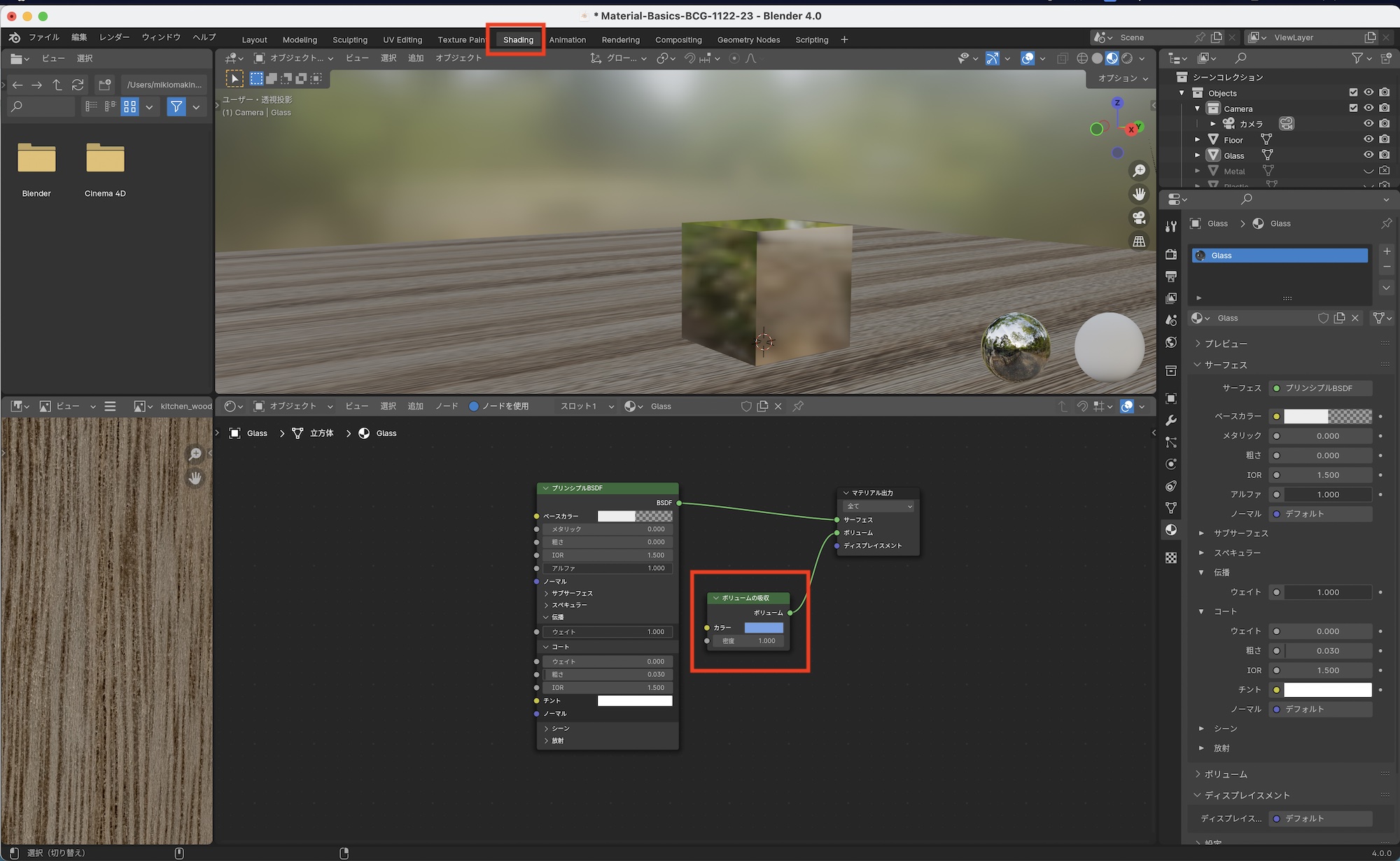
ボリュームの吸収を追加するとシェーダーノードが自動で接続されるので、「Shading」のタブから直接編集することも可能です。
次回の記事ではプラスチックなどのマテリアルを作成する方法について紹介していきます。
(MIKIO)




